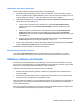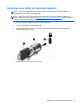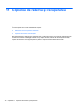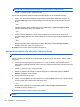HP - Linux Laptop User Guide
Copierea de rezervă a informaţiilor
Trebuie să efectuaţi copieri de rezervă ale fişierelor din computer în mod regulat pentru a menţine o
copie de rezervă recentă. Puteţi face manual copii de rezervă ale informaţiilor pe o unitate de disc
externă opţională, pe o unitate din reţea sau pe discuri. Efectuaţi copieri de rezervă ale sistemului în
următoarele cazuri:
●
În mod regulat, pe baza unei programări
●
Înainte de a repara sau restaura computerul
●
Înainte de a adăuga sau modifica hardware-ul sau software-ul
Pentru a copia de rezervă fişierele directorului de reşedinţă utilizând setările managerului de copiere
de rezervă:
1. Selectaţi Computer > More Applications (Mai multe aplicaţii) > Tools (Instrumente) > Backup
Manager Settings (Setări manager copiere de rezervă), apoi faceţi clic pe Backup my home
directory (Copiere de rezervă director de reşedinţă).
2.
Faceţi clic pe meniul din caseta de dialog Storage Destination Location (Locaţie destinaţie de
stocare) şi selectaţi o locaţie pentru a copia de rezervă informaţiile.
3. Faceţi clic pe meniul din caseta de dialog Schedule (Programare) şi selectaţi o oră pentru a
efectua copierile de rezervă în mod regulat, pe baza unei programări.
Pentru a face imediat copierea de rezervă a informaţiilor, faceţi clic pe caseta Backup Now
(Copiere de rezervă acum).
NOTĂ: Înainte de a face copierea de rezervă a informaţiilor, asiguraţi-vă că aveţi o locaţie
desemnată pentru a salva fişierele copiei de rezervă.
4. Faceţi clic pe butonul Save and Backup (Salvare şi copiere de rezervă) pentru a începe
copierea de rezervă şi a salva setările copiei de rezervă.
Pentru a restaura fişierele copiei de rezervă:
1. Selectaţi Computer > More Applications (Mai multe aplicaţii) > Tools (Instrumente) > Backup
Manager Restore (Restaurare manager de copiere de rezervă).
2. Faceţi clic pe meniul din caseta de dialog Backup Source (Copiere de rezervă sursă) şi
selectaţi locaţia pentru fişierele copiei de rezervă.
3. Faceţi clic pe meniul din caseta de dialog Restore Destination (Restaurare destinaţie) şi
selectaţi destinaţia pentru a restaura fişierele.
4. Pentru a restaura toate fişierele din destinaţia selectată, faceţi clic pe butonul Restore all files
(Restaurarea tuturor fişierelor). Pentru a restaura numai anumite fişiere, face
ţi clic pe butonul
Restore selected files (Restaurarea anumitor fişiere), apoi faceţi clic pe butonul Select Files
(Selectare fişiere) şi selectaţi fişierele care să fie restaurate.
5. Sub Restore Point (Punct de restaurare), faceţi clic pe ora şi data copierii de rezervă.
NOTĂ: Dacă au fost efectuate mai multe copieri de rezervă, faceţi clic pe butonul Use the
latest version (Utilizarea celei mai recente versiuni) pentru a restaura versiunea cea mai
recentă.
6. Faceţi clic pe butonul Restore (Restaurare) pentru a începe restaurarea fişierelor sau faceţi clic
pe butonul Cancel (Revocare) pentru a revoca operaţia.
78 Capitolul 11 Copierea de rezervă şi recuperarea